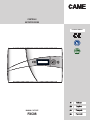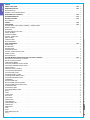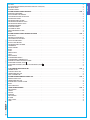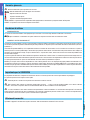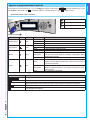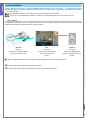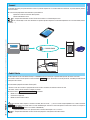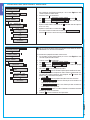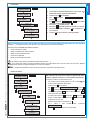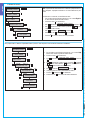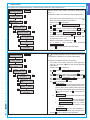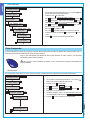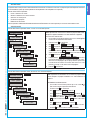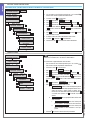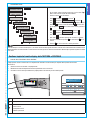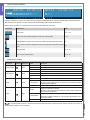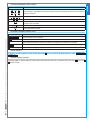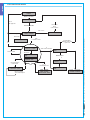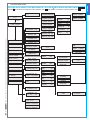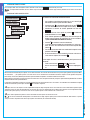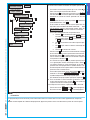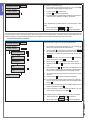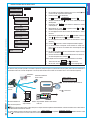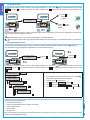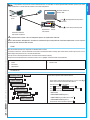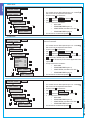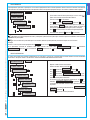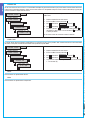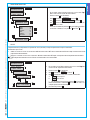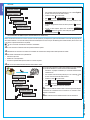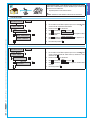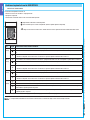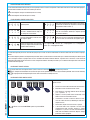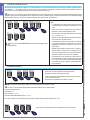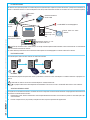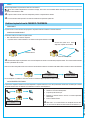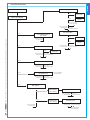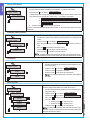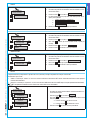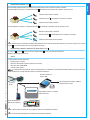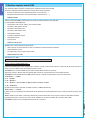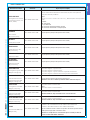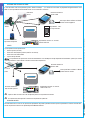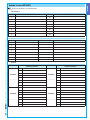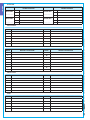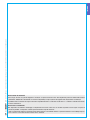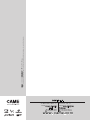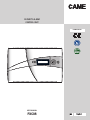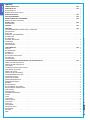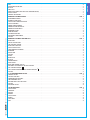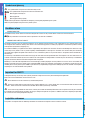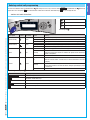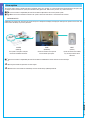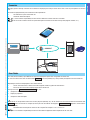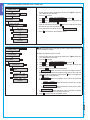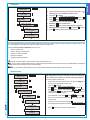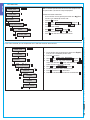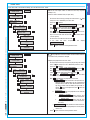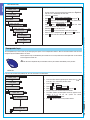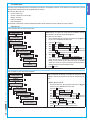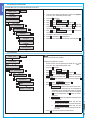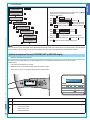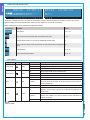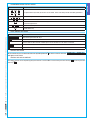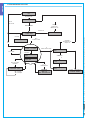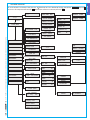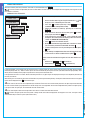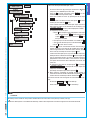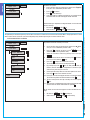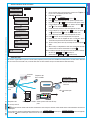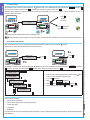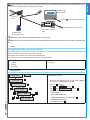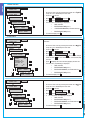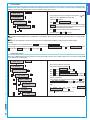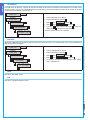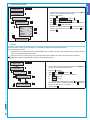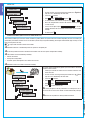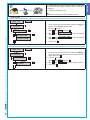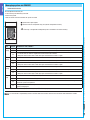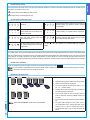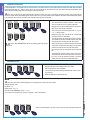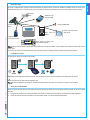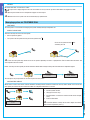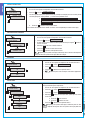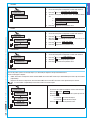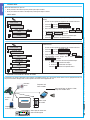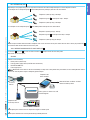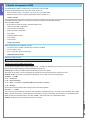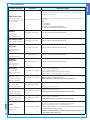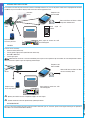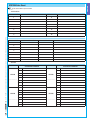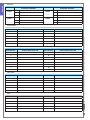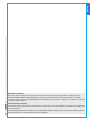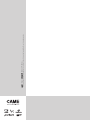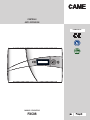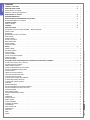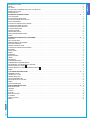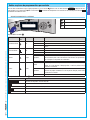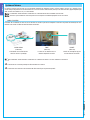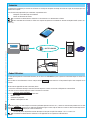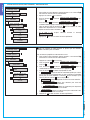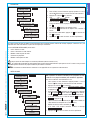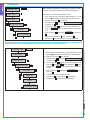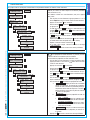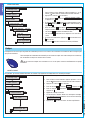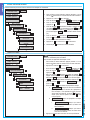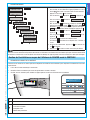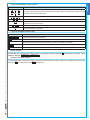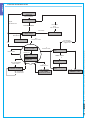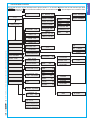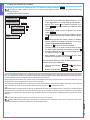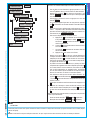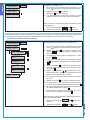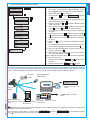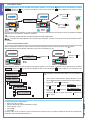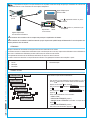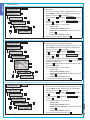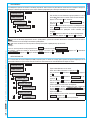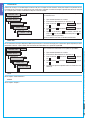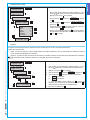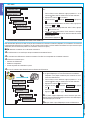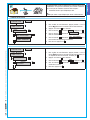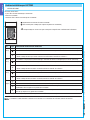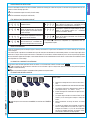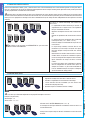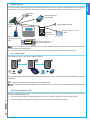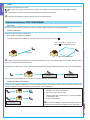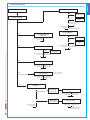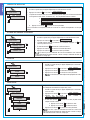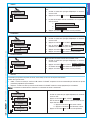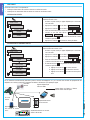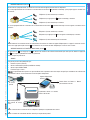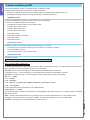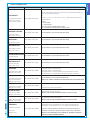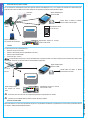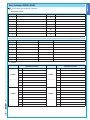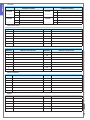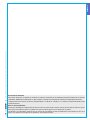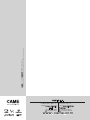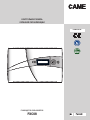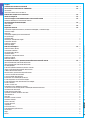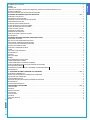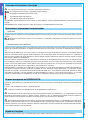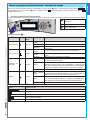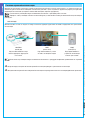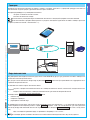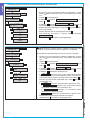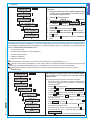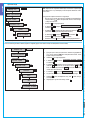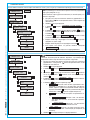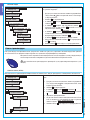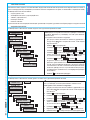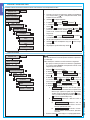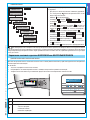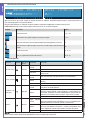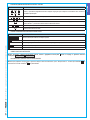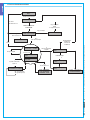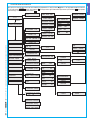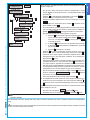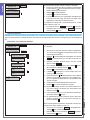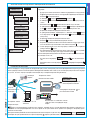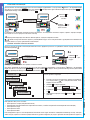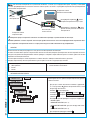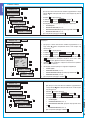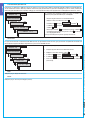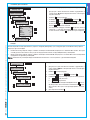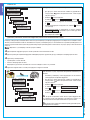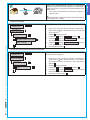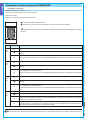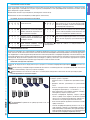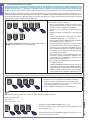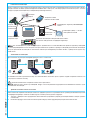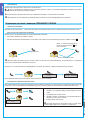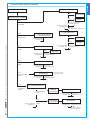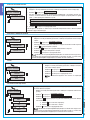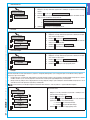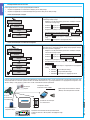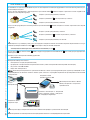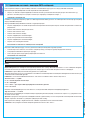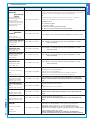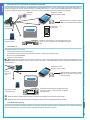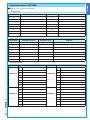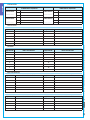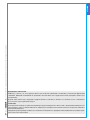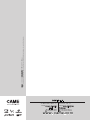CENTRALE
ANTINTRUSIONE
MANUALE UTENTE
PXC08
FA00456M04

Pag. 2 - Manuale: FA00456-IT - ver. 1 - 02/2017 - © CAME S.p.A. - I dati e le informazioni indicate in questo manuale sono da ritenersi suscettibili di modifica in qualsiasi momento e senza obbligo di preavviso.
ITALIANO
INDICE
SIMBOLI E GLOSSARIO . . . . . . . . . . . . . . . . . . . . . . . . . . . . . . . . . . . . . . . . . . . . . . . . . . . . . . . . . . . . PAG. 4
CONDIZIONI DI UTILIZZO . . . . . . . . . . . . . . . . . . . . . . . . . . . . . . . . . . . . . . . . . . . . . . . . . . . . . . . . . . . .PAG. 4
DESCRIZIONE D’USO . . . . . . . . . . . . . . . . . . . . . . . . . . . . . . . . . . . . . . . . . . . . . . . . . . . . . . . . . . . . . . . . . .4
GARANZIA E LIMITI DI RESPONSABILITÀ. . . . . . . . . . . . . . . . . . . . . . . . . . . . . . . . . . . . . . . . . . . . . . . . . . . . . . . . .4
IMPORTANTE PER LA SICUREZZA . . . . . . . . . . . . . . . . . . . . . . . . . . . . . . . . . . . . . . . . . . . . . . . . . . . . . . . PAG. 4
RIFERIMENTI NORMATIVI . . . . . . . . . . . . . . . . . . . . . . . . . . . . . . . . . . . . . . . . . . . . . . . . . . . . . . . . . . . PAG. 4
IMPIANTO D’ALLARME. . . . . . . . . . . . . . . . . . . . . . . . . . . . . . . . . . . . . . . . . . . . . . . . . . . . . . . . . . . . .PAG. 5
AREE E INGRESSI . . . . . . . . . . . . . . . . . . . . . . . . . . . . . . . . . . . . . . . . . . . . . . . . . . . . . . . . . . . . . . . . . . . .5
SCENARI . . . . . . . . . . . . . . . . . . . . . . . . . . . . . . . . . . . . . . . . . . . . . . . . . . . . . . . . . . . . . . . . . . . . PAG. 6
CODICI UTENTE. . . . . . . . . . . . . . . . . . . . . . . . . . . . . . . . . . . . . . . . . . . . . . . . . . . . . . . . . . . . . . . . .PAG. 6
GESTIONE CODICE UTENTE (CODICE PERSONALE) - MODIFICA CODICE . . . . . . . . . . . . . . . . . . . . . . . . . . . . . . . . . . . . . . . . .7
PROPRIETA’ CODICE. . . . . . . . . . . . . . . . . . . . . . . . . . . . . . . . . . . . . . . . . . . . . . . . . . . . . . . . . . . . . . . . . . .7
DESCRIZIONE . . . . . . . . . . . . . . . . . . . . . . . . . . . . . . . . . . . . . . . . . . . . . . . . . . . . . . . . . . . . . . . . . . . . . .8
GESTIONE CODICI DI ALTRI UTENTI . . . . . . . . . . . . . . . . . . . . . . . . . . . . . . . . . . . . . . . . . . . . . . . . . . . . . . . . . . .8
CREARE UN CODICE. . . . . . . . . . . . . . . . . . . . . . . . . . . . . . . . . . . . . . . . . . . . . . . . . . . . . . . . . . . . . . . . . . .8
ELIMINARE UN CODICE . . . . . . . . . . . . . . . . . . . . . . . . . . . . . . . . . . . . . . . . . . . . . . . . . . . . . . . . . . . . . . . . .9
ABILITARE / DISABILITARE. . . . . . . . . . . . . . . . . . . . . . . . . . . . . . . . . . . . . . . . . . . . . . . . . . . . . . . . . . . . . . . .9
MODIFICA CODICI . . . . . . . . . . . . . . . . . . . . . . . . . . . . . . . . . . . . . . . . . . . . . . . . . . . . . . . . . . . . . . . . . . . 10
PROPRIETA’ CODICI . . . . . . . . . . . . . . . . . . . . . . . . . . . . . . . . . . . . . . . . . . . . . . . . . . . . . . . . . . . . . . . . . . 10
DESCRIZIONE CODICI . . . . . . . . . . . . . . . . . . . . . . . . . . . . . . . . . . . . . . . . . . . . . . . . . . . . . . . . . . . . . . . . . 11
CHIAVI TRANSPONDER. . . . . . . . . . . . . . . . . . . . . . . . . . . . . . . . . . . . . . . . . . . . . . . . . . . . . . . . . . . . .PAG. 11
VERIFICA CHIAVE . . . . . . . . . . . . . . . . . . . . . . . . . . . . . . . . . . . . . . . . . . . . . . . . . . . . . . . . . . . . . . . . . . . 11
GESTIONE CHIAVI . . . . . . . . . . . . . . . . . . . . . . . . . . . . . . . . . . . . . . . . . . . . . . . . . . . . . . . . . . . . . . . . . . . 12
CREA UNA CHIAVE. . . . . . . . . . . . . . . . . . . . . . . . . . . . . . . . . . . . . . . . . . . . . . . . . . . . . . . . . . . . . . . . . . .12
ELIMINARE UNA CHIAVE. . . . . . . . . . . . . . . . . . . . . . . . . . . . . . . . . . . . . . . . . . . . . . . . . . . . . . . . . . . . . . . .12
ABILITARE / DISABILITARE UNA CHIAVE . . . . . . . . . . . . . . . . . . . . . . . . . . . . . . . . . . . . . . . . . . . . . . . . . . . . . . . . 13
PROPRIETA’ CHIAVI . . . . . . . . . . . . . . . . . . . . . . . . . . . . . . . . . . . . . . . . . . . . . . . . . . . . . . . . . . . . . . . . . . 13
DESCRIZIONE CHIAVI . . . . . . . . . . . . . . . . . . . . . . . . . . . . . . . . . . . . . . . . . . . . . . . . . . . . . . . . . . . . . . . . . 14
GESTIONE IMPIANTO TRAMITE DISPLAY DELLA TASTIERA O CENTRALE . . . . . . . . . . . . . . . . . . . . . . . . . . . . . . . . . . .PAG. 14
DISPLAY DELLA TASTIERA E DELLA CENTRALE . . . . . . . . . . . . . . . . . . . . . . . . . . . . . . . . . . . . . . . . . . . . . . . . . . . . 14
DISPLAY TASTIERA E CENTRALE. . . . . . . . . . . . . . . . . . . . . . . . . . . . . . . . . . . . . . . . . . . . . . . . . . . . . . . . . . . .15
SEGNALAZIONI LUMINOSE . . . . . . . . . . . . . . . . . . . . . . . . . . . . . . . . . . . . . . . . . . . . . . . . . . . . . . . . . . . . . . 15
TASTIERA ALFANUMERICA PXKTB01-PXKTN01 . . . . . . . . . . . . . . . . . . . . . . . . . . . . . . . . . . . . . . . . . . . . . . . . . . . . 16
TASTIERINO DI COMANDO CENTRALE PXC08 . . . . . . . . . . . . . . . . . . . . . . . . . . . . . . . . . . . . . . . . . . . . . . . . . . . . . 16
BUZZER CENTRALE . . . . . . . . . . . . . . . . . . . . . . . . . . . . . . . . . . . . . . . . . . . . . . . . . . . . . . . . . . . . . . . . . . 16
CONTRASTO DISPLAY CENTRALE . . . . . . . . . . . . . . . . . . . . . . . . . . . . . . . . . . . . . . . . . . . . . . . . . . . . . . . . . . . 16
STRUTTURA GESTIONE IMPIANTO. . . . . . . . . . . . . . . . . . . . . . . . . . . . . . . . . . . . . . . . . . . . . . . . . . . . . . . . . . .17
STRUTTURA MENÙ UTENTE . . . . . . . . . . . . . . . . . . . . . . . . . . . . . . . . . . . . . . . . . . . . . . . . . . . . . . . . . . . . . .18
ACCENSIONE TRAMITE SCENARI . . . . . . . . . . . . . . . . . . . . . . . . . . . . . . . . . . . . . . . . . . . . . . . . . . . . . . . . . . . 19
ACCENSIONE SENZA INGRESSI APERTI . . . . . . . . . . . . . . . . . . . . . . . . . . . . . . . . . . . . . . . . . . . . . . . . . . . . . . . . 19
ACCENSIONE CON INGRESSI APERTI . . . . . . . . . . . . . . . . . . . . . . . . . . . . . . . . . . . . . . . . . . . . . . . . . . . . . . . . . 19
SPEGNIMENTO . . . . . . . . . . . . . . . . . . . . . . . . . . . . . . . . . . . . . . . . . . . . . . . . . . . . . . . . . . . . . . . . . . . . 20
PARZIALIZZAZIONE AREE . . . . . . . . . . . . . . . . . . . . . . . . . . . . . . . . . . . . . . . . . . . . . . . . . . . . . . . . . . . . . . . 21
PARZIALIZZAZIONE AREE DA SCENARIO . . . . . . . . . . . . . . . . . . . . . . . . . . . . . . . . . . . . . . . . . . . . . . . . . . . . . . . .21
PARZIALIZZAZIONE AREE DA MENU UTENTE. . . . . . . . . . . . . . . . . . . . . . . . . . . . . . . . . . . . . . . . . . . . . . . . . . . . . . 22
ALLARMI INTRUSIONE. . . . . . . . . . . . . . . . . . . . . . . . . . . . . . . . . . . . . . . . . . . . . . . . . . . . . . . . . . . . . . . . .22
TACITAZIONE ALLARME . . . . . . . . . . . . . . . . . . . . . . . . . . . . . . . . . . . . . . . . . . . . . . . . . . . . . . . . . . . . . . . . 23
RIPRISTINO MEMORIA ALLARME . . . . . . . . . . . . . . . . . . . . . . . . . . . . . . . . . . . . . . . . . . . . . . . . . . . . . . . . . . . 23
GUASTI . . . . . . . . . . . . . . . . . . . . . . . . . . . . . . . . . . . . . . . . . . . . . . . . . . . . . . . . . . . . . . . . . . . . . . . . 23
EVENTI . . . . . . . . . . . . . . . . . . . . . . . . . . . . . . . . . . . . . . . . . . . . . . . . . . . . . . . . . . . . . . . . . . . . . . . . 24
ALLARMI ATTIVI . . . . . . . . . . . . . . . . . . . . . . . . . . . . . . . . . . . . . . . . . . . . . . . . . . . . . . . . . . . . . . . . . . . . 24
GUASTI ATTIVI. . . . . . . . . . . . . . . . . . . . . . . . . . . . . . . . . . . . . . . . . . . . . . . . . . . . . . . . . . . . . . . . . . . . .25
FILTRA EVENTI . . . . . . . . . . . . . . . . . . . . . . . . . . . . . . . . . . . . . . . . . . . . . . . . . . . . . . . . . . . . . . . . . . . . 25
STORICO EVENTI . . . . . . . . . . . . . . . . . . . . . . . . . . . . . . . . . . . . . . . . . . . . . . . . . . . . . . . . . . . . . . . . . . . 25
PROLUNGAMENTO . . . . . . . . . . . . . . . . . . . . . . . . . . . . . . . . . . . . . . . . . . . . . . . . . . . . . . . . . . . . . . . . . . 26
CREDITO RESIDUO SIM . . . . . . . . . . . . . . . . . . . . . . . . . . . . . . . . . . . . . . . . . . . . . . . . . . . . . . . . . . . . . . . . 26
SCADENZA SIM . . . . . . . . . . . . . . . . . . . . . . . . . . . . . . . . . . . . . . . . . . . . . . . . . . . . . . . . . . . . . . . . . . . . 27
SEGNALE GSM . . . . . . . . . . . . . . . . . . . . . . . . . . . . . . . . . . . . . . . . . . . . . . . . . . . . . . . . . . . . . . . . . . . . 27
CODICI . . . . . . . . . . . . . . . . . . . . . . . . . . . . . . . . . . . . . . . . . . . . . . . . . . . . . . . . . . . . . . . . . . . . . . . . 27
CHIAVI. . . . . . . . . . . . . . . . . . . . . . . . . . . . . . . . . . . . . . . . . . . . . . . . . . . . . . . . . . . . . . . . . . . . . . . . .27
REGOLAZIONE DATA E ORA . . . . . . . . . . . . . . . . . . . . . . . . . . . . . . . . . . . . . . . . . . . . . . . . . . . . . . . . . . . . . . 28
USCITE . . . . . . . . . . . . . . . . . . . . . . . . . . . . . . . . . . . . . . . . . . . . . . . . . . . . . . . . . . . . . . . . . . . . . . . . 28

Pag. 3 - Manuale: FA00456-IT - ver. 1 - 02/2017 - © CAME S.p.A. - I dati e le informazioni indicate in questo manuale sono da ritenersi suscettibili di modifica in qualsiasi momento e senza obbligo di preavviso.
ITALIANO
TEST AREE . . . . . . . . . . . . . . . . . . . . . . . . . . . . . . . . . . . . . . . . . . . . . . . . . . . . . . . . . . . . . . . . . . . . . . 29
TELE ASSISTENZA DA REMOTO (SOLO CON SCHEDA PXTEL INSTALLATA) . . . . . . . . . . . . . . . . . . . . . . . . . . . . . . . . . . . . . . .29
DATI INSTALLATORE. . . . . . . . . . . . . . . . . . . . . . . . . . . . . . . . . . . . . . . . . . . . . . . . . . . . . . . . . . . . . . . . . .30
VERSIONE CENTRALE . . . . . . . . . . . . . . . . . . . . . . . . . . . . . . . . . . . . . . . . . . . . . . . . . . . . . . . . . . . . . . . . . 30
GESTIONE IMPIANTO TRAMITE INSERITORE. . . . . . . . . . . . . . . . . . . . . . . . . . . . . . . . . . . . . . . . . . . . . . . . . .PAG. 31
INSERITORE TRANSPONDER. . . . . . . . . . . . . . . . . . . . . . . . . . . . . . . . . . . . . . . . . . . . . . . . . . . . . . . . . . . . . .31
VISUALIZZAZIONE STATO IMPIANTO . . . . . . . . . . . . . . . . . . . . . . . . . . . . . . . . . . . . . . . . . . . . . . . . . . . . . . . . . .32
STATO IMPIANTO SEMPRE VISUALIZZATO . . . . . . . . . . . . . . . . . . . . . . . . . . . . . . . . . . . . . . . . . . . . . . . . . . . . . . . 32
IMPIANTO MASCHERATO . . . . . . . . . . . . . . . . . . . . . . . . . . . . . . . . . . . . . . . . . . . . . . . . . . . . . . . . . . . . . . . 32
ACCENSIONE TRAMITE SCENARI . . . . . . . . . . . . . . . . . . . . . . . . . . . . . . . . . . . . . . . . . . . . . . . . . . . . . . . . . . . 32
ACCENSIONE SENZA INGRESSI APERTI . . . . . . . . . . . . . . . . . . . . . . . . . . . . . . . . . . . . . . . . . . . . . . . . . . . . . . . . 32
ACCENSIONE CON INGRESSI APERTI . . . . . . . . . . . . . . . . . . . . . . . . . . . . . . . . . . . . . . . . . . . . . . . . . . . . . . . . . 33
SPEGNIMENTO IMPIANTO . . . . . . . . . . . . . . . . . . . . . . . . . . . . . . . . . . . . . . . . . . . . . . . . . . . . . . . . . . . . . . .33
ALLARMI INTRUSIONE. . . . . . . . . . . . . . . . . . . . . . . . . . . . . . . . . . . . . . . . . . . . . . . . . . . . . . . . . . . . . . . . .34
TACITAZIONE ALLARME . . . . . . . . . . . . . . . . . . . . . . . . . . . . . . . . . . . . . . . . . . . . . . . . . . . . . . . . . . . . . . . . 34
RIPRISTINO MEMORIA ALLARME . . . . . . . . . . . . . . . . . . . . . . . . . . . . . . . . . . . . . . . . . . . . . . . . . . . . . . . . . . . 34
GUASTI . . . . . . . . . . . . . . . . . . . . . . . . . . . . . . . . . . . . . . . . . . . . . . . . . . . . . . . . . . . . . . . . . . . . . . . . 35
GESTIONE IMPIANTO TRAMITE CHIAMATA TELEFONICA . . . . . . . . . . . . . . . . . . . . . . . . . . . . . . . . . . . . . . . . . . . PAG. 35
GUIDA VOCALE . . . . . . . . . . . . . . . . . . . . . . . . . . . . . . . . . . . . . . . . . . . . . . . . . . . . . . . . . . . . . . . . . . . . 35
ACCESSO ALLA GUIDA VOCALE . . . . . . . . . . . . . . . . . . . . . . . . . . . . . . . . . . . . . . . . . . . . . . . . . . . . . . . . . . . . 35
SALTO SEGRETERIA TELEFONICA . . . . . . . . . . . . . . . . . . . . . . . . . . . . . . . . . . . . . . . . . . . . . . . . . . . . . . . . . . . 35
STRUTTURA GUIDA VOCALE. . . . . . . . . . . . . . . . . . . . . . . . . . . . . . . . . . . . . . . . . . . . . . . . . . . . . . . . . . . . . .36
VERIFICA STATO IMPIANTO . . . . . . . . . . . . . . . . . . . . . . . . . . . . . . . . . . . . . . . . . . . . . . . . . . . . . . . . . . . . . . 37
ACCENSIONE TRAMITE SCENARIO. . . . . . . . . . . . . . . . . . . . . . . . . . . . . . . . . . . . . . . . . . . . . . . . . . . . . . . . . . .37
SPEGNIMENTO . . . . . . . . . . . . . . . . . . . . . . . . . . . . . . . . . . . . . . . . . . . . . . . . . . . . . . . . . . . . . . . . . . . . 37
PARZIALIZZAZIONE . . . . . . . . . . . . . . . . . . . . . . . . . . . . . . . . . . . . . . . . . . . . . . . . . . . . . . . . . . . . . . . . . . 37
GUASTI . . . . . . . . . . . . . . . . . . . . . . . . . . . . . . . . . . . . . . . . . . . . . . . . . . . . . . . . . . . . . . . . . . . . . . . . 38
EVENTI . . . . . . . . . . . . . . . . . . . . . . . . . . . . . . . . . . . . . . . . . . . . . . . . . . . . . . . . . . . . . . . . . . . . . . . . 38
INGRESSI APERTI . . . . . . . . . . . . . . . . . . . . . . . . . . . . . . . . . . . . . . . . . . . . . . . . . . . . . . . . . . . . . . . . . . . 38
USCITE . . . . . . . . . . . . . . . . . . . . . . . . . . . . . . . . . . . . . . . . . . . . . . . . . . . . . . . . . . . . . . . . . . . . . . . . 38
MENÙ AVANZATO . . . . . . . . . . . . . . . . . . . . . . . . . . . . . . . . . . . . . . . . . . . . . . . . . . . . . . . . . . . . . . . . . . . 39
INTERROGAZIONE INGRESSI. . . . . . . . . . . . . . . . . . . . . . . . . . . . . . . . . . . . . . . . . . . . . . . . . . . . . . . . . . . . . .39
INTERROGAZIONE E COMANDO USCITE . . . . . . . . . . . . . . . . . . . . . . . . . . . . . . . . . . . . . . . . . . . . . . . . . . . . . . . . 39
RICEZIONE TELEFONATA IN CASO DI ALLARME . . . . . . . . . . . . . . . . . . . . . . . . . . . . . . . . . . . . . . . . . . . . . . . . . . . . 39
INTERRUZIONE CHIAMATE (TASTO
5
) . . . . . . . . . . . . . . . . . . . . . . . . . . . . . . . . . . . . . . . . . . . . . . . . . . . . . . . . . 40
INTERRUZIONE CHIAMATE E ACCESSO ALLA GIUDA VOCALE (TASTO
0
) . . . . . . . . . . . . . . . . . . . . . . . . . . . . . . . . . . . . . . . . 40
GUASTI . . . . . . . . . . . . . . . . . . . . . . . . . . . . . . . . . . . . . . . . . . . . . . . . . . . . . . . . . . . . . . . . . . . . . . . . 40
12 GESTIONE IMPIANTO TRAMITE SMS . . . . . . . . . . . . . . . . . . . . . . . . . . . . . . . . . . . . . . . . . . . . . . . . . . . . PAG. 41
COMANDI VIA SMS . . . . . . . . . . . . . . . . . . . . . . . . . . . . . . . . . . . . . . . . . . . . . . . . . . . . . . . . . . . . . . . . . . 41
SICUREZZA CON GLI SMS . . . . . . . . . . . . . . . . . . . . . . . . . . . . . . . . . . . . . . . . . . . . . . . . . . . . . . . . . . . . . . .41
COMPOSIZIONE DEGLI SMS . . . . . . . . . . . . . . . . . . . . . . . . . . . . . . . . . . . . . . . . . . . . . . . . . . . . . . . . . . . . . .41
TABELLA COMANDI SMS . . . . . . . . . . . . . . . . . . . . . . . . . . . . . . . . . . . . . . . . . . . . . . . . . . . . . . . . . . . . . . . 42
GESTIONE IMPIANTO DOMOTICO TRAMITE SMS . . . . . . . . . . . . . . . . . . . . . . . . . . . . . . . . . . . . . . . . . . . . . . . PAG. 43
DOMOTICA CON GLI SMS . . . . . . . . . . . . . . . . . . . . . . . . . . . . . . . . . . . . . . . . . . . . . . . . . . . . . . . . . . . . . . . 43
COMPOSIZIONE DEGLI SMS . . . . . . . . . . . . . . . . . . . . . . . . . . . . . . . . . . . . . . . . . . . . . . . . . . . . . . . . . . . . . .43
RICEZIONE SMS IN CASO DI ALLARME . . . . . . . . . . . . . . . . . . . . . . . . . . . . . . . . . . . . . . . . . . . . . . . . . . . . . . . . 44
GUASTI . . . . . . . . . . . . . . . . . . . . . . . . . . . . . . . . . . . . . . . . . . . . . . . . . . . . . . . . . . . . . . . . . . . . . . . . 44
RIPRISTINO GUASTO . . . . . . . . . . . . . . . . . . . . . . . . . . . . . . . . . . . . . . . . . . . . . . . . . . . . . . . . . . . . . . . . . 44
SCHEDA TECNICA IMPIANTO. . . . . . . . . . . . . . . . . . . . . . . . . . . . . . . . . . . . . . . . . . . . . . . . . . . . . . . . . .PAG. 45
AREE IMPIANTO . . . . . . . . . . . . . . . . . . . . . . . . . . . . . . . . . . . . . . . . . . . . . . . . . . . . . . . . . . . . . . . . . . . .45
SCENARI . . . . . . . . . . . . . . . . . . . . . . . . . . . . . . . . . . . . . . . . . . . . . . . . . . . . . . . . . . . . . . . . . . . . . . . 45
TASTIERE . . . . . . . . . . . . . . . . . . . . . . . . . . . . . . . . . . . . . . . . . . . . . . . . . . . . . . . . . . . . . . . . . . . . . . . 45
INSERITORI . . . . . . . . . . . . . . . . . . . . . . . . . . . . . . . . . . . . . . . . . . . . . . . . . . . . . . . . . . . . . . . . . . . . . . 46
AREE IMPIANTO . . . . . . . . . . . . . . . . . . . . . . . . . . . . . . . . . . . . . . . . . . . . . . . . . . . . . . . . . . . . . . . . . . . .46
TELEFONI . . . . . . . . . . . . . . . . . . . . . . . . . . . . . . . . . . . . . . . . . . . . . . . . . . . . . . . . . . . . . . . . . . . . . . . 46
CODICI UTENTE . . . . . . . . . . . . . . . . . . . . . . . . . . . . . . . . . . . . . . . . . . . . . . . . . . . . . . . . . . . . . . . . . . . . 46
CHIAVI. . . . . . . . . . . . . . . . . . . . . . . . . . . . . . . . . . . . . . . . . . . . . . . . . . . . . . . . . . . . . . . . . . . . . . . . .46

Pag. 4 - Manuale: FA00456-IT - ver. 1 - 02/2017 - © CAME S.p.A. - I dati e le informazioni indicate in questo manuale sono da ritenersi suscettibili di modifica in qualsiasi momento e senza obbligo di preavviso.
ITALIANO
Simboli e glossario
m Questo simbolo indica parti riguardanti la sicurezza.
Questo simbolo indica parti da leggere con attenzione.
Segnale luminoso acceso fisso.
Segnale luminoso spento.
Segnale luminoso lampeggiante veloce.
INSTALLATORE: è la persona/azienda responsabile della progettazione, realizzazione e programmazione dell’impianto.
UTENTE: è la persona/e che utilizzano l’impianto antintrusione.
Condizioni di utilizzo
DESCRIZIONE D’USO
La centrale antintrusione PXC08 è stata progettata per aumentare la sicurezza degli ambienti residenziali e del terziario.
Ogni installazione e uso difformi da quanto indicato nel seguente manuale sono da considerarsi vietate.
GARANZIA E LIMITI DI RESPONSABILITÀ
La garanzia sui nostri prodotti si riferisce al ripristino della conformità mediante riparazione o sostituzione gratuita dei materiali riconosciuti
non conformi per difetti imputabili a difformità del processo produttivo, ivi comprese spese riconducibili alle azioni di sostituzione (interventi,
spedizione...).
Il venditore dei prodotti CAME S.p.A è il responsabile diretto nei confronti del consumatore, sua è la funzione atta a riconoscere a questo, il
diritto di garanzia sui nostri prodotti. Ogni consumatore per qualsiasi azione idonea al riconoscimento di questo diritto si deve rivolgere al
venditore, ed esclusivamente ad egli, che gli ha fornito il bene e al quale deve, inoltre, denunciare eventuali vizi e difetti del prodotto entro
due mesi dalla scoperta.
La garanzia perde di validità se l’Utente omette di segnalare il difetto entro i termini indicati. Il reclamo non potrà mai dare luogo all’annul-
lamento od alla riduzione delle ordinazioni da parte del cliente finale e tanto meno alla corresponsione di indennizzi di sorta da parte nostra.
La nostra garanzia decade se i pezzi resi come difettosi sono stati comunque manomessi o riparati.
CAME S.p.A non può essere ritenuta responsabile in caso di danni provocati da un uso improprio dei propri prodotti. Considerando che è
l’Installatore la persona che progetta e realizza l’impianto di antintrusione utilizzando sia prodotti CAME S.p.A e sia prodotti di terze parti,
l’Azienda non può garantire l’affidabilità dell’impianto antintrusione. CAME S.p.A declina ogni responsabilità su rivalse da parte dell’Utente,
Installatore o terze parti a fronte dell’utilizzo e dell’installazione dei nostri prodotti.
Importante per la SICUREZZA
Se progettato correttamente, l’impianto di antintrusione fornisce un’elevata garanzia di sicurezza agli ambienti da proteggere.
Per garantire questo occorre seguire alcune regole:
m Evitate di portare a conoscenza di persone non autorizzate i codici di accesso.
m Non utilizzate codici semplici o facilmente intuibili (date di nascita, …); tutte le centrali vengono prodotte con il codice di default
“123456”, assicuratevi che questo codice sia stato disabilitato. Non lasciate incustodite le chiavi dell’impianto.
m In caso di anomalie o falsi allarmi contattare tempestivamente il vostro Installatore. La manutenzione dell’impianto è da effettuare
solo da personale qualificato e di fiducia (Installatore); non tentate di manomettere parti del sistema, oltre a rischiare di compromettere il
funzionamento, si rischia di accedere a parti in tensione elettrica pericolose.
Riferimenti normativi
Il prodotto in oggetto è conforme alle seguenti normative: vedi dichiarazione di conformità a fine manuale.

1
2
3
1
2
3
Pag. 5 - Manuale: FA00456-IT - ver. 1 - 02/2017 - © CAME S.p.A. - I dati e le informazioni indicate in questo manuale sono da ritenersi suscettibili di modifica in qualsiasi momento e senza obbligo di preavviso.
ITALIANO
Ingresso in programmazione da centrale
Per accedere ai vari menù premere per 5 sec il tasto /ESC #, digitare il codice utente 123456 e premere nuovamente per 5 sec il
tasto /ESC #. Utilizzando i tasti
+ -
ci si sposta di carattere in carattere mentre con i tasti
si modifica il testo.
DESCRIZIONE PANNELLO DELLA CENTRALE
1Lettore di prossimità per TAG
BDisplay
3Tastierino di comando
Segnalazioni visive 2
Descrizione Simbolo Colore LED Stato Significato
Impianto Pronto Verde
Acceso NON ci sono ingressi aperti
Lampeggiante - - - - - - - - - - - - - - -
Spento Ingressi aperti. Se si avvia uno scenario può essere generato un allarme
Stato Impianto Verde
Acceso Tutte le aree sono accese (impianto totalmente acceso)
Lampeggiante Almeno un’area è accesa (impianto parzialmente acceso).
Spento Le aree sono spente (impianto spento).
Allarme Rosso
Acceso Almeno un’area è in allarme (impianto in allarme).
Lampeggiante
L’impianto ha rilevato un allarme e che è stato tacitato. Vedere la lista
eventi per l’elenco degli allarmi. Per rimuovere la segnalazione vedere
capitolo gestione impianto.
Spento NON ci sono aree in allarme.
Guasto Giallo
Acceso
Indica che è presente un guasto.
Quando la funzione “Mascheramento stato” è attiva, indica la presenza di
un evento da visualizzare
Lampeggiante
La batteria della centrale è guasta.
Contattare il proprio Installatore in caso di guasti. Pericolo parti in tensio-
ne nella centrale.
Spento Non ci sono guasti sull’impianto.
Descrizione Tastierino di comando C
Tasto Significato tasti
*, #, ,
,
C
,
D
Tasti di navigazione menù e selezione.
+, -
Tasti di modifica parametri.
*
Dopo l’inserimento del codice consente di accedere ai menù oppure per confermare una selezione.
A, B, C
Tasti di avvio scenari.
D
Tasto di spegnimento impianto.

Pag. 6 - Manuale: FA00456-IT - ver. 1 - 02/2017 - © CAME S.p.A. - I dati e le informazioni indicate in questo manuale sono da ritenersi suscettibili di modifica in qualsiasi momento e senza obbligo di preavviso.
ITALIANO
Impianto d’allarme
L’impianto di allarme antintrusione è un sistema composto da dispositivi (tastiere, sirene, chiavi, sensori, …) atti ad aumentare il grado di
protezione dell’ambiente e di avviare le azioni di dissuasione (sirene) e di comunicazione (chiamate telefoniche, SMS, centri di vigilanza,
…) in caso di necessità.
È compito dell’Installatore istruire l’Utente sul funzionamento dell’impianto antintrusione.
Assicurarsi che l’Installatore abbia compilato la scheda tecnica dell’impianto posta alla fine del presente manuale.
AREE E INGRESSI
La suddivisione dell’impianto in aree e a sua volta delle aree in ingressi ha lo scopo di semplificare all’Utente la gestione delle accensioni
dell’impianto e di agevolare l’individuazione delle eventuali effrazioni.
AREA
(area notte)
L’area è una partizione dell’im-
pianto ed è composta da
ingressi.
INGRESSO
(rivelatore)
L’ingresso è il dispositivo che
permette l’individuazione dell’ef-
frazione.
IMPIANTO
(abitazione)
L’impianto è l’ambiente da proteg-
gere ed è suddiviso in aree.
E’ compito dell’Installatore istruire l’Utente sulla suddivisione delle aree e il loro impiego e copertura.
m L’apertura della centrale provoca la segnalazione di allarme.
m La manutenzione della centrale e della batteria è da effettuare da personale qualificato.

08:24 19/03/13
#####UUUPX---
08:24 19/03/13
#####UUUPX---
08:24 19/03/13
#####UUUPX---
08:24 19/03/13
#####UUUPX---
Pag. 7 - Manuale: FA00456-IT - ver. 1 - 02/2017 - © CAME S.p.A. - I dati e le informazioni indicate in questo manuale sono da ritenersi suscettibili di modifica in qualsiasi momento e senza obbligo di preavviso.
ITALIANO
ESCO DI CASA
Codici Utente
Il codice (definito anche come Codice Utente) è la PROPRIA chiave di accesso per la gestione dell’impianto da tastiera o centrale.
Per accedere al menù Utente digitare il codice di default 123456 oppure utilizzando la chiave di prossimità, avendola precedentemente
configurata alla centrale.
A seconda delle proprietà del codice l’Utente potrà:
• Avviare scenari di accensione / spegnimento aree da: tastiere, inseritori, da telefono e interfaccia web.
• Accedere al menù utente da tastiera a display o centrale.
Attraverso il menù GESTIONE CODICE UTENTE è possibile:
• Modificare il codice.
• Visualizzare le proprietà.
• Modificare la descrizione codice
m Non utilizzate codici semplici o facilmente intuibili (date di nascita, …); tutte le centrali vengono prodotte con il codice di default
123456 , assicuratevi che questo codice sia stato disabilitato (per verificare è sufficiente digitare il codice sulla tastiera, se compare la
scritta CODICE ERRATO significa che il codice è disabilitato).
Le password con tutte le cifre uguali non sono accettate. Ad esempio 111111, 333333,...
E’ compito dell’Installatore istruire l’Utente sulle proprietà e sulla gestione del codice utente.
Scenari
Il vantaggio di gestire gli impianti mediante scenari è quello di semplificare l’accensione delle aree all’Utente, in questo modo la gestione
è sicura e veloce.
Gli scenari sono programmati dall’Installatore e permettono di:
• Impostare lo stato di accensione dell’impianto.
• Attivare o disattivare uscite.
E’ compito dell’Installatore istruire l’Utente sulla funzione e sull’utilizzo degli scenari.
Per l’utilizzo degli scenari fare riferimento ai capitoli di gestione impianto a seconda del dispositivo che si sta utilizzando (tastiere,
inseritori, …).

Pag. 8 - Manuale: FA00456-IT - ver. 1 - 02/2017 - © CAME S.p.A. - I dati e le informazioni indicate in questo manuale sono da ritenersi suscettibili di modifica in qualsiasi momento e senza obbligo di preavviso.
ITALIANO
GESTIONE CODICE UTENTE (CODICE PERSONALE) - MODIFICA CODICE
08:23 16/05/10
DIGITARE CODICE
123456
ATTESA COMANDO
*=MENU UTENTE
222222
GESTIONE 05
CODICE UTENTE
COD. UTENTE XXX
MODIFICA CODICE
*
▼
▲
▼
▲
NUOVO CODICE
*****
*
CONFERMA CODICE
*****
CODICE
ACCETTATO
*
*
Per modificare il codice utente occorre:
1. Per accedere al menù Utente premere per 5 sec il tasto /ESC # nella
centrale seguito dal codice Utente.
2. Premere il tasto
*
per confermare.
3. Con
selezionare GESTIONE CODICE UTENTE e premere
*
.
4. Con
selezionare MODIFICA CODICE ( XXX indica l’indice del pro-
prio codice utente) e premere
*
.
5. Digitare il nuovo codice e confermare con
*
(sono validi codici di lunghezza
da 4, 5 e 6 cifre).
6. Ripetere il nuovo codice e confermare con
*
.
7. Se il codice è stato accettato viene visualizzato CODICE ACCETTATO .
8. Premere
#
per uscire e tornare ai menù precedenti.
PROPRIETA’ CODICE
08:23 16/05/10
DIGITARE CODICE
123456
ATTESA COMANDO
*=MENU UTENTE
GESTIONE 05
CODICE UTENTE
COD. UTENTE XXX
PROPRIETA’
*
▼
▲
AREE ASSOC. XXX
####
*
AUTORIZZAZ. XXX
ACCENS. + SPEGN.
TELECONTROL. XXX
ABILITATO
*
▼
▲
▼
▲
▼
▲
Le proprietà del Codice Utente non possono essere modificate. Contat-
tare l’Installatore se si necessita la loro modifica.
Per visualizzare le proprietà del codice utente occorre:
1. Per accedere al menù Utente premere per 5 sec il tasto /ESC # nella
centrale seguito dal codice Utente.
2. Premere il tasto
*
per confermare.
3. Con
selezionare GESTIONE CODICE UTENTE e premere
*
.
4. Con
selezionare PROPRIETA’ ( XXX indica l’indice del proprio
codice utente) e premere
*
.
5. Con i tasti
scorrere le proprietà del codice.
a. A REE ASSOC. Indica le aree dell’impianto gestite dall’Utente. A secon-
da della programmazione assegnata al codice l’Utente in possesso di que-
sto codice potrà andare a gestire le aree assegnate. Con
#
si intende area
gestita, con
–
si intende area non gestita.
b. AUTORIZZAZ. Indica le proprietà del codice sulle aree associate:
i. ACCENS. + SPEGN. Indica che l’Utente può sia accendere e sia
spegnere le aree associate.
ii. SOLO ACCENSIONE Indica che l’Utente può solo accendere le
aree associate e non spegnerle.
c. TELECONTROL. Indica se il codice è abilitato a comandare da remoto
(telefono) la centrale antintrusione.
6. Premere
#
per uscire e tornare ai menù precedenti.

Pag. 9 - Manuale: FA00456-IT - ver. 1 - 02/2017 - © CAME S.p.A. - I dati e le informazioni indicate in questo manuale sono da ritenersi suscettibili di modifica in qualsiasi momento e senza obbligo di preavviso.
ITALIANO
DESCRIZIONE
08:23 16/05/10
DIGITARE CODICE
123456
ATTESA COMANDO
*=MENU UTENTE
GESTIONE 05
CODICE UTENTE
COD. UTENTE XXX
DESCRIZIONE
*
▼
▲
▼
▲
CODICE 001
*=OK #=ESC
*
GIOVANNI
*=OK #=ESC
*
*
Per modificare la descrizione del codice utente occorre:
1. Per accedere al menù Utente premere per 5 sec il tasto /
ESC # nella centrale seguito dal codice Utente.
2. Premere il tasto
*
per confermare.
3. Con
selezionare GESTIONE CODICE UTENTE e
premere
*
.
4. Con
selezionare DESCRIZIONE (XXX indica l’indice
del proprio codice utente) e premere
*
.
5. Con i tasti
si modifica il testo.
6. Con i tasti
+ -
è possibile spostarsi di carattere in carattere.
7. Terminato di modificare premere
*
per confermare o
#
per annullare.
8. Premere
#
per uscire e tornare ai menù precedenti.
GESTIONE CODICI DI ALTRI UTENTI
Questo capitolo permette di andare a gestire i Codici di altri Utenti che usufruiscono dell’impianto (figli, oppure donne di servizio, dipendenti,
vigilanza, …). Le proprietà dei codici sono definite in fase di progettazione da parte dell’Installatore.
Attraverso il menù GESTIONE ALTRI CODICI è possibile:
• Creare / eliminare un codice.
• Abilitare / disabilitare un codice esistente.
• Modificare la password del codice.
• Visualizzare le proprietà.
• Modificare la descrizione del codice
m Non utilizzate codici semplici o facilmente intuibili (date di nascita, …).
Se questa voce di menù non viene visualizzata significa che il Codice Utente con il quale si è entrati nel menù non è abilitato a
questa gestione. Contattare il proprio Installatore se si vuole essere abilitati.
E’ compito dell’Installatore istruire l’Utente sulle proprietà e sulla gestione del codice utente.
CREARE UN CODICE
08:23 16/05/10
DIGITARE CODICE
123456
ATTESA COMANDO
*=MENU UTENTE
GESTIONE 06
ALTRI CODICI
CODICE XXX [-]
DESCRIZION E COD.
*
▼
▲
▼
▲
COD. UTENTE XXX
CREA
*
*
NUOVO CODICE
-----
*
CONFERMA CODICE
-----
CODICE
ACCETTATO
*
*
▼
▲
m L’operazione di creazione non fa alterare le proprietà del codice.
Rivolgersi al proprio Installatore se si vuole modificare le proprietà.
Per Creare un codice di un altro Utente occorre:
1. Per accedere al menù Utente premere per 5 sec il tasto /ESC
# nella centrale seguito dal codice Utente.
2. Premere il tasto
*
per confermare.
3. Con
selezionare GESTIONE ALTRI CODICI e premere
*
.
4. Con
selezionare il codice utente e premere
*
(il simbolo
[#]
significa codice Abilitato,
[-]
significa codice Disabilitato; XXX
indica l’indice del codice utente).
5. Se il codice non esiste con
selezionare CREA e premere
*
.
6. Digitare il nuovo codice e confermare con
*
(sono validi codici di
lunghezza da 4, 5 e 6 cifre).
7. Ripetere il nuovo codice e confermare con
*
.
8. Se il codice è stato accettato viene visualizzato
CODICE ACCETTATO
.
9. Premere
#
per uscire e tornare ai menù precedenti.

Pag. 10 - Manuale: FA00456-IT - ver. 1 - 02/2017 - © CAME S.p.A. - I dati e le informazioni indicate in questo manuale sono da ritenersi suscettibili di modifica in qualsiasi momento e senza obbligo di preavviso.
ITALIANO
ELIMINARE UN CODICE
08:23 16/05/10
DIGITARE CODICE
123456
ATTESA COMANDO
*=MENU UTENTE
GESTIONE 06
ALTRI CODICI
CODICE XXX [-]
DESCRIZION E COD.
*
▼
▲
▼
▲
COD. UTENTE XXX
ELIMINA
*
*
SEI SICURO?
A=SI #=ESC
*
▼
▲
A
m L’operazione di eliminazione non fa alterare le proprietà del co-
dice. Rivolgersi al proprio Installatore se si vuole modificare le pro-
prietà.
Per Eliminare un codice di un altro Utente occorre:
1. Per accedere al menù Utente premere per 5 sec il tasto /ESC
# nella centrale seguito dal codice Utente.
2. Premere il tasto
*
per confermare.
3. Con
selezionare GESTIONE ALTRI CODICI e premere
*
.
4. Con
selezionare il codice utente e premere
*
( XXX indica
l’indice del codice utente).
5. Con
selezionare ELIMINA e premere
*
.
6. Confermare con
A
l’eliminazione o
#
per annullare.
7. Premere
#
per uscire e tornare ai menù precedenti.
ABILITARE / DISABILITARE
Se il proprio codice è abilitato, è possibile andare a gestire i codici degli altri utenti andando ad abilitare o disabilitare.
08:23 16/05/10
DIGITARE CODICE
123456
ATTESA COMANDO
*=MENU UTENTE
GESTIONE 06
ALTRI CODICI
CODICE XXX [-]
DESCRIZION E COD.
*
▼
▲
▼
▲
COD. UTENTE XXX
ABILITAZIONE
*
*
STATO XXX
DISABILITATO
*
STATO XXX
ABILITATO
CONFERMA USCITA
*=SALVA #=ESCE
*
▼
▲
+
Per Abilitare o Disabilitare un codice di un altro Utente occorre:
1. Per accedere al menù Utente premere per 5 sec il tasto /
ESC # nella centrale seguito dal codice Utente.
2. Premere il tasto
*
per confermare.
3. Con
selezionare GESTIONE ALTRI CODICI e premere
*
.
4. Con
selezionare il codice utente e premere
*
(il simbolo
[#]
significa codice Abilitato,
[-]
significa codice Disabilita-
to; XXX indica l’indice del codice utente).
5. Con
elezionare ABILITAZIONE e premere
*
.
6. Il display mostra lo stato di abilitazione del codice.
7. Premere
+
per abilitare o
–
per disabilitare.
8. Confermare con
*
l’esecuzione dell’azione desiderata.

Pag. 11 - Manuale: FA00456-IT - ver. 1 - 02/2017 - © CAME S.p.A. - I dati e le informazioni indicate in questo manuale sono da ritenersi suscettibili di modifica in qualsiasi momento e senza obbligo di preavviso.
ITALIANO
MODIFICA CODICI
Se il proprio codice è abilitato alla modifica, è possibile andare a modificare il codice degli altri utenti.
08:23 16/05/10
DIGITARE CODICE
123456
ATTESA COMANDO
*=MENU UTENTE
GESTIONE 06
ALTRI CODICI
CODICE XXX [#]
DESCRIZION E COD.
*
▼
▲
▼
▲
COD. UTENTE XXX
MODIFICA CODICE
*
*
NUOVO CODICE
-----
*
CONFERMA CODICE
-----
CODICE
ACCETTATO
*
*
▼
▲
m Non utilizzate codici semplici o facilmente intuibili (date di
nascita, …).
Per modificare il Codice di un altro Utente (non il proprio) occorre:
1. Per accedere al menù Utente premere per 5 sec il tasto /
ESC # nella centrale seguito dal codice Utente.
2. Premere il tasto
*
per confermare.
3. Con
selezionare GESTIONE ALTRI CODICI e premere
*
.
4. Con
selezionare il codice utente (il simbolo
[#]
significa
codice Abilitato,
[-]
significa codice Disabilitato) e premere
*
.
5. Con
selezionare MODIFICA CODICE ( XXX indica
l’indice del codice utente) e premere
*
.
6. Digitare il nuovo codice e confermare con
*
(sono validi codici
di lunghezza da 4, 5 e 6 cifre).
7. Ripetere il nuovo codice e confermare con
*
.
8. Se il codice è stato accettato viene visualizzato
CODICE ACCETTATO .
9. Premere
#
per uscire e tornare ai menù precedenti.
PROPRIETA’ CODICI
08:23 16/05/10
DIGITARE CODICE
123456
ATTESA COMANDO
*=MENU UTENTE
GESTIONE 06
ALTRI CODICI
CODICE XXX [#]
DESCRIZION E COD.
*
▼
▲
▼
▲
COD. UTENTE XXX
PROPRIETA’
*
*
AREE ASSOC. XXX
####
*
AUTORIZZAZ. XXX
ACCENS. + SPEGN.
▼
▲
TELECONTROL. XXX
ABILITATO
▼
▲
▼
▲
Le proprietà del Codice Utente non possono essere modifi-
cate. Contattare l’Installatore se si necessita la loro modifica.
Per visualizzare le proprietà del codice utente occorre:
1. Per accedere al menù Utente utilizzare la chiave oppure pre-
mere per 5 sec il tasto /ESC # nella centrale seguito dal
codice Utente.
2. Premere il tasto
*
per confermare.
3. Con
selezionare GESTIONE ALTRI CODICI e preme-
re
*
.
4. Con
selezionare il codice utente (il simbolo
[#]
significa
codice Abilitato,
[-]
significa codice Disabilitato) e premere
*
.
5. Con
selezionare PROPRIETA’ (XXX indica l’indice
del codice utente) e premere
*
.
6. Con
scorrere le proprietà del codice.
a. AREE ASSOC. Indica le aree dell’impianto gestite
dall’Utente. A seconda della programmazione asse-
gnata al codice l’Utente si potrà andare a gestire più
o meno aree a seconda delle esigenze richieste. Con
#
si intende area gestita, con
–
si intende area non
gestita.
b. AUTORIZZAZ. Indica le proprietà del codice sulle
aree associate:
i. ACCENS. + SPEGN. Indica che l’utente può
sia accendere e sia spegnere le aree associate.
ii. SOLO ACCENSIONE Indica che l’utente
può solo accendere le aree associate e non
spegnerle.
c. TELECONTROL. Indica se il codice è abilitato a co-
mandare da remoto (telefono) la centrale antintrusione.
7. Premere
#
per uscire e tornare ai menù precedenti.

Pag. 12 - Manuale: FA00456-IT - ver. 1 - 02/2017 - © CAME S.p.A. - I dati e le informazioni indicate in questo manuale sono da ritenersi suscettibili di modifica in qualsiasi momento e senza obbligo di preavviso.
ITALIANO
DESCRIZIONE CODICI
08:23 16/05/10
DIGITARE CODICE
123456
ATTESA COMANDO
*=MENU UTENTE
GESTIONE 06
ALTRI CODICI
COD. UTENTE XXX
DESCRIZION E COD.
*
▼
▲
▼
▲
COD. UTENTE XXX
DESCRIZIONE
*
*
CODICE XXX
*=OK #=ESC
*
GIOVANNI
*=OK #=ESC
*
▼
▲
Per visualizzare e modificare la descrizione del codice utente occorre:
1. Per accedere al menù Utente premere per 5 sec il tasto /ESC
# nella centrale seguito dal codice Utente.
2. Premere il tasto
*
per confermare.
3. Con
selezionare GESTIONE ALTRI CODICI e premere
*
.
4. Con
selezionare il codice utente (il simbolo
[#]
significa
codice Abilitato,
[-]
significa codice Disabilitato) e premere
*
.
5. Con
selezionare DESCRIZIONE ( XXX indica l’indice
del codice utente) e premere
*
.
6. Con i tasti
si modifica il testo.
7. Con i tasti
+ -
è possibile spostarsi di carattere in carattere.
8. Terminato di modificare premere
*
per confermare o
#
per an-
nullare.
9. Premere
#
per uscire e tornare ai menù precedenti.
Chiavi transponder
La chiave transponder è la chiave di accesso per la gestione dell’impianto tramite inseritore transponder. Non contiene batterie e per fun-
zionare deve essere stata precedentemente configurata dall’Installatore.
Tutte le chiavi dell’impianto sono identificate dalla centrale mediante un codice univoco e una descrizione
visualizzabile tramite Tastiera o Centrale.
m Non lasciate le chiavi transponder incustodite, in caso di smarrimento contattare immediatamente il
proprio Installatore.
VERIFICA CHIAVE
Se si è in possesso di una chiave di cui non si conosce l’origine, è possibile verificarne l’appartenenza attraverso il Menù Utente.
08:23 16/05/10
DIGITARE CODICE
123456
ATTESA COMANDO
*=MENU UTENTE
CHIAVI 07
MENU CHIAVI
VERIFICA CHIAVE
*
▼
▲
LETTURA CHIAVE
I N C O R S O ...
*
*
▼
▲
CHIAVE XXX [#]
DESCRIZIONE XXX
#
Per identificare una chiave occorre:
1. Per accedere al menù Utente premere per 5 sec il tasto /
ESC # nella centrale seguito dal codice Utente.
2. Premere il tasto
*
per confermare.
3. Con
selezionare CHIAVI e premere
*
.
4. Con
selezionare VERIFICA CHIAVE e premere
*
.
5. Avvicinare la chiave da verificare.
6. Sul display compare l’indice e la descrizione della chiave. Se
non è dell’impianto compare la scritta CHIAVE NON VALIDA .
7. Premere
#
per uscire e tornare ai menù precedenti.

Pag. 13 - Manuale: FA00456-IT - ver. 1 - 02/2017 - © CAME S.p.A. - I dati e le informazioni indicate in questo manuale sono da ritenersi suscettibili di modifica in qualsiasi momento e senza obbligo di preavviso.
ITALIANO
GESTIONE CHIAVI
La gestione delle chiavi può essere effettuata dall’Utente attraverso una Tastiera o la Centrale. Le proprietà però sono impostate direttamen-
te dall’Installatore (questo per evitare possibili errate impostazioni non compatibili con l’impianto).
Tramite il Menù Utente è possibile:
• Creare / eliminare una chiave.
• Abilitare / disabilitare una chiave esistente.
• Sostituire una chiave persa.
• Visualizzare le proprietà.
• Modificare la descrizione.
Tutte le operazioni di Abilitazione/Disabilitazione/Creazione/Eliminazione verranno registrate per sicurezza sulla memoria eventi.
CREA UNA CHIAVE
Tramite Menù Utente è possibile andare a creare una chiave dell’impianto.
08:23 16/05/10
DIGITARE CODICE
123456
ATTESA COMANDO
*=MENU UTENTE
CHIAVI 07
MENU CHIAVI
GESTIONE CHIAVI
*
▼
▲
*
CHI AV E XX X [-]
DESCRIZIONE CHI.
*
MENU CHIAVE XXX
CREA
*
LETTURA CHIAVE
I N C O R S O ...
*
▼
▲
▼
▲
▼
▲
CHIAVE
MEMORIZZATA
m L’operazione di creazione non fa alterare le proprietà della chiave.
Rivolgersi al proprio Installatore se si vuole modificare le proprietà.
Per creare una chiave occorre:
1. Per accedere al menù Utente premere per 5 sec il tasto /ESC
# nella centrale seguito dal codice Utente.
2. Premere il tasto
*
per confermare.
3. Con
selezionare CHIAVI e premere
*
.
4. Con
selezionare GESTIONE CHIAVI e premere
*
.
5. Con
selezionare la chiave e premere
*
(il simbolo
[#]
si-
gnifica chiave Abilitata,
[S]
significa chiave Disabilitata e
[-]
significa chiave non appresa; XXX indica l’indice della chiave).
6. Con
selezionare CREA e premere
*
.
7. Il display mostra LETTURA CHIAVE IN CORSO ; avvicinare
la chiave da apprendere ad un inseritore e attendere che l’inse-
ritore faccia un lampeggio e poi si spenga. Durante questa fase
la tastiera/centrale effettua una verifica della chiave e in caso
positivo fa un beep e i led cominciano a lampeggiare.
8. Premere
#
per terminare.
ELIMINARE UNA CHIAVE
Tramite Menù Utente è possibile andare ad eliminare una chiave dell’impianto.
08:23 16/05/10
DIGITARE CODICE
123456
ATTESA COMANDO
*=MENU UTENTE
CHIAVI 07
MENU CHIAVI
GESTIONE CHIAVI
*
▼
▲
*
CHI AV E XX X [-]
DESCRIZIONE CHI.
*
MENU CHIAVE XXX
ELIMINA
*
SEI SICURO?
A=SI #=ESC
*
▼
▲
▼
▲
▼
▲
m L’operazione di eliminazione non fa alterare le proprietà della
chiave. Rivolgersi al proprio Installatore se si vuole modificare le
proprietà.
Per eliminare una chiave occorre:
1. Per accedere al menù Utente premere per 5 sec il tasto /
ESC # nella centrale seguito dal codice Utente.
2. Premere il tasto
*
per confermare.
3. Con
selezionare CHIAVI e premere
*
.
4. Con
selezionare GESTIONE CHIAVI e premere
*
.
5. Con
selezionare la chiave e premere
*
(il simbolo
[#]
significa chiave Abilitata,
[S]
significa chiave Disabilitata e
[-]
significa chiave non appresa; XXX indica l’indice della
chiave).
6. Con
selezionare ELIMINA e premere
*
.
7. Confermare con
A
per eliminare o
#
per annullare la chiave.
8. Premere
#
per uscire e tornare ai menù precedenti.

Pag. 14 - Manuale: FA00456-IT - ver. 1 - 02/2017 - © CAME S.p.A. - I dati e le informazioni indicate in questo manuale sono da ritenersi suscettibili di modifica in qualsiasi momento e senza obbligo di preavviso.
ITALIANO
ABILITARE / DISABILITARE UNA CHIAVE
Tramite Menù Utente è possibile andare ad abilitare o disabilitare le chiavi dell’impianto.
08:23 16/05/10
DIGITARE CODICE
123456
ATTESA COMANDO
*=MENU UTENTE
CHIAVI 07
MENU CHIAVI
GESTIONE CHIAVI
*
▼
▲
*
CHI AV E XX X [-]
DESCRIZIONE CHI.
*
MENU CHIAVE XXX
ABILITAZIONE
*
STATO XXX
DISABILITATO
*
▼
▲
▼
▲
▼
▲
STATO XXX
ABILITATO
CONFERMA USCITA
*=SALVA #=ESCE
+
*
Per abilitare/disabilitare una chiave occorre:
1. Per accedere al menù Utente premere per 5 sec il tasto /
ESC # nella centrale seguito dal codice Utente.
2. Premere il tasto
*
per confermare.
3. Con
selezionare CHIAVI e premere
*
.
4. Con
selezionare GESTIONE CHIAVI e premere
*
.
5. Con
selezionare la chiave e premere
*
(il simbolo
[#]
significa chiave Abilitata,
[S]
significa chiave Disabilitata e
[-]
significa chiave non appresa; XXX indica l’indice della
chiave).
6. Con
selezionare SOSPENDI e premere
*
(in base
allo stato della chiave).
7. Il display mostra lo stato di abilitazione della chiave.
8. Premere
+
per abilitare o
–
per disabilitare.
9. Confermare con
*
l’esecuzione dell’azione desiderata.
PROPRIETA’ CHIAVI
08:23 16/05/10
DIGITARE CODICE
123456
ATTESA COMANDO
*=MENU UTENTE
CHIAVI 07
MENU CHIAVI
GESTIONE CHIAVI
*
▼
▲
*
CHIAVE XXX [#]
DESCRIZIONE CHI.
*
MENU CHIAVE XXX
PROPRIETA’
*
AREE ASSOC. XXX
####
*
▼
▲
▼
▲
▼
▲
AUTORIZZAZ. XXX
ACCENS. + SPEGN.
▼
▲
Le proprietà delle chiavi non possono essere modificate.
Contattare l’Installatore se si necessita la loro modifica.
Per visualizzare le proprietà delle chiavi occorre:
1. Per accedere al menù Utente premere per 5 sec il tasto /
ESC # nella centrale seguito dal codice Utente.
2. Premere il tasto
*
per confermare.
3. Con
selezionare CHIAVI e premere
*
.
4. Con
selezionare GESTIONE CHIAVI e premere
*
.
5. Con
selezionare la chiave (il simbolo
[#]
significa chiave
Abilitata,
[S]
significa chiave Disabilitata e
[-]
significa chia-
ve non appresa; XXX indica l’indice della chiave) e premere
*
.
6. Con
selezionare PROPRIETA’ e premere
*
.
7. Con
scorrere le proprietà della chiave.
a. AREE ASSOC. Indica le aree dell’impianto gestite
dalla chiave. A seconda della programmazione asse-
gnata alla chiave si potrà andare a gestire più o
meno aree a seconda delle esigenze richieste. Con
#
si intende area gestita, con
–
si intende area non
gestita.
b. AUTORIZZAZ. Indica le proprietà della chiave sulle
aree associate:
i. ACCENS. + SPEGN. Indica che l’utente può
sia accendere e sia spegnere le aree associate.
ii. SOLO ACCENSIONE Indica che l’utente può
solo accendere le aree associate e non spe-
gnerle.
8. Premere
#
per uscire e tornare ai menù precedenti.

08:24 19/03/13
#####UUUPX---
08:24 19/03/13
#####UUUPX---
08:24 19/03/13
#####UUUPX---
08:24 19/03/13
#####UUUPX---
Pag. 15 - Manuale: FA00456-IT - ver. 1 - 02/2017 - © CAME S.p.A. - I dati e le informazioni indicate in questo manuale sono da ritenersi suscettibili di modifica in qualsiasi momento e senza obbligo di preavviso.
ITALIANO
DESCRIZIONE CHIAVI
08:23 16/05/10
DIGITARE CODICE
123456
ATTESA COMANDO
*=MENU UTENTE
CHIAVI 07
MENU CHIAVI
GESTIONE CHIAVI
*
▼
▲
*
CHIAVE XXX [#]
DESCRIZIONE CHI.
*
MENU CHIAVE XXX
DESCRIZIONE
*
DESCRIZIONE XXX
*=OK #=ESC
*
▼
▲
▼
▲
▼
▲
GIOVANNI
*=OK #=ESC
*
Per visualizzare e modificare la descrizione della chiave occorre:
1. Per accedere al menù Utente premere per 5 sec il tasto /
ESC # nella centrale seguito dal codice Utente.
2. Premere il tasto
*
per confermare.
3. Con
selezionare CHIAVI e premere
*
.
4. Con
selezionare GESTIONE CHIAVI e premere
*
.
5. Con
selezionare la chiave (il simbolo
[#]
significa chiave
Abilitata,
[S]
significa chiave Disabilitata e
[-]
significa chia-
ve non appresa;XXX indica l’indice della chiave) e premere
*
.
6. Con
selezionare PROPRIETÀ e premere
*
.
7. Con
selezionare DESCRIZIONE e premere
*
.
8. Con i tasti
si modifica il testo.
9. Con i tasti
+ -
è possibile spostarsi di carattere in carattere.
10. Terminato di modificare premere
*
per confermare o
#
per an-
nullare.
11. Premere
#
per uscire e tornare ai menù precedenti.
Se il codice non viene terminato entro 60 secondi, la centrale lo considera come errato. Nel caso si cerchi di inserire un codice
non corretto per un numero di volte pari a 5, le tastiere verranno inibite per 90 secondi e l’evento verrà memorizzato nella memoria eventi.
Dopo 20 tentativi di inserimento di un codice errato la centrale genera un’allarme manomissione. Questo tipo di gestione riguarda sia codici
che chiavi.
Gestione impianto tramite display della TASTIERA o CENTRALE
DISPLAY DELLA TASTIERA E DELLA CENTRALE
Il display della centrale e della tastiera è il dispositivo di controllo e visualizzazione più completo dell’impianto antintrusione.
Consente di:
• Avviare scenari di accensione e di spegnimento.
• Monitorare lo stato dell’impianto attraverso segnalazioni visive e acustiche.
• Accedere al menù utente per modificare il proprio profilo e visualizzare gli eventi dell’impianto.
1Segnalazioni luminose di stato impianto
2Display
3
Tasti di:
• Avvio scenari
• Navigazione menù
• Modifica parametri
3
3
1
12
2

08:24 19/03/13
#####UUUPX---
08:24 19/03/13
#U--
08:24 19/03/13
#####UUUPX---
08:24 19/03/13
#U--
Pag. 16 - Manuale: FA00456-IT - ver. 1 - 02/2017 - © CAME S.p.A. - I dati e le informazioni indicate in questo manuale sono da ritenersi suscettibili di modifica in qualsiasi momento e senza obbligo di preavviso.
ITALIANO
DISPLAY TASTIERA E CENTRALE
l display è composto da 2 righe di 16 caratteri ciascuna. A riposo la tastiera diminuisce l’intensità luminosa dopo un tempo prestabilito.
Sotto al display sono riportati 16 numeri che facilitano l’interpretazione della seconda riga del display.
NOTA: La prima pressione di un qualunque tasto risveglia la tastiera dallo stato di stand-by.
CARATTERE SIGNIFICATO AREE
08:24 19/03/13
#####UUUPX---
Aree inserite 1, 2, 3, 4, 5
08:24 19/03/13
#####UUUPX---
Aree in fase di inserimento (tempo di uscita) senza ingressi aperti 6, 7, 8
08:24 19/03/13
#####UUUPX---
Area parzialmente inserite (esiste almeno un ingresso temporaneamente escluso) 9
08:24 19/03/13
#####UUUPX---
Area in fase di inserimento (tempo di uscita) ma non pronta per la presenza di ingressi
aperti 10
08:24 19/03/13
#####UUUPX---
Aree disinserite 11, 12, 13
08:24 19/03/13
#####UUUPX---
Aree non gestite dalla tastiera. 14, 15, 16
SEGNALAZIONI LUMINOSE
Descrizione Simbolo Colore LED Stato Significato
Impianto Pronto Verde
Acceso NON ci sono ingressi aperti
Lampeggiante - - - - - - - - - - - - - - -
Spento Ingressi aperti. Se si avvia uno scenario può essere generato un allarme
Stato Impianto Verde
Acceso Tutte le aree sono accese (impianto totalmente acceso)
Lampeggiante Almeno un’area è accesa (impianto parzialmente acceso).
Spento Le aree sono spente (impianto spento).
Allarme Rosso
Acceso Almeno un’area è in allarme (impianto in allarme).
Lampeggiante
L’impianto ha rilevato un allarme e che è stato tacitato. Vedere la lista
eventi per l’elenco degli allarmi. Per rimuovere la segnalazione vedere
capitolo gestione impianto.
Spento NON ci sono aree in allarme.
Guasto Giallo
Acceso
Indica che è presente un guasto.
Quando la funzione “Mascheramento stato” è attiva, indica la presenza
di un evento da visualizzare
Lampeggiante
La batteria della centrale è guasta.
Contattare il proprio Installatore in caso di guasti. Pericolo parti in ten-
sione nella centrale.
Spento Non ci sono guasti sull’impianto.
La segnalazione di eventi che si manifestano nello stesso momento segue la seguente priorità: allarmi, tempi di uscita, guasti. La
visualizzazione a display è fatta ciclicamente.

Pag. 17 - Manuale: FA00456-IT - ver. 1 - 02/2017 - © CAME S.p.A. - I dati e le informazioni indicate in questo manuale sono da ritenersi suscettibili di modifica in qualsiasi momento e senza obbligo di preavviso.
ITALIANO
TASTIERA ALFANUMERICA PXKTB01-PXKTN01
TASTO SIGNIFICATO TASTI
I tasti alfanumerici permettono l’inserimento dei codici di accesso, selezionare le aree in fase di accensione,
modificare i parametri.
Tasti di navigazione menù e selezione.
Tasti di modifica parametri.
Dopo l’inserimento del codice consente di accedere al Menù Utente. Premuto per più di 5 secondi permette
l’accesso al menù di tastiera.
Tasti di avvio scenari.
Tasto di spegnimento impianto.
TASTIERINO DI COMANDO CENTRALE PXC08
TASTO SIGNIFICATO TASTI
*, #, ,
,
C
,
D
Tasti di navigazione menù e selezione.
+, -
Tasti di modifica parametri.
*
Dopo l’inserimento del codice consente di accedere ai menù oppure per confermare una selezione.
A, B, C
Tasti di avvio scenari.
D
Tasto di spegnimento impianto.
BUZZER CENTRALE
In centrale è possibile disattivare il buzzer tenendo premuto OK
*
per circa 3 secondi: nel display apparirà la scritta BUZZER OFF /
BUZZER ON
CONTRASTO DISPLAY CENTRALE
È possibile regolare il contrasto display entrando nel Menù Utente alla voce ‘Contrasto’ e aumentare il valore con i tasti
A
+
e con i tasti
B
–
diminuire il valore.

Pag. 18 - Manuale: FA00456-IT - ver. 1 - 02/2017 - © CAME S.p.A. - I dati e le informazioni indicate in questo manuale sono da ritenersi suscettibili di modifica in qualsiasi momento e senza obbligo di preavviso.
ITALIANO
11:23 01/02/10
SPENTO
Digitare Codice Utente
***--
TACITAZIONE ALLARMI
ATTESA COMANDO
*=MENU UTENTE MENU TECNICO
Codice tecnico
diretto
Senza cod.utente
ACCENSIONI 01
*
Menu utente
ESCO DI CASA
A=AVVIA C,D=SCE..
ESCO DI CASA
####
0
Mostra aree
ESCO DI CASA
INGRESSO XXX
ingressi aperti
A,B,C
Per avviare scenario
Codice tecnico
A
avvia scenario selezionato
A
*
ESCO DI CASA
UUUU
ESCLUDI INGRES.?
*=Tutti
11:23 01/02/10
##P#
11:23 01/02/10
ACCESO TOTALE
AREA SPENTA
AREA ACCESA
DESCRIZIONE AREA
0, 1, .., 4
Parzializzazione aree
INGRESSO XXX
*=ESCLUDI #=ESC
#
*
passa all’esclusione
Ingressi aperti
A/B= per escludere
C/D= seleziona ingresso
C/D
seleziona scenario
Per interrompere
Digitare il codice utente
e premere D
INGRESSI APERTI
#
esci
#= esci
D= spegne aree
STRUTTURA GESTIONE IMPIANTO

Pag. 19 - Manuale: FA00456-IT - ver. 1 - 02/2017 - © CAME S.p.A. - I dati e le informazioni indicate in questo manuale sono da ritenersi suscettibili di modifica in qualsiasi momento e senza obbligo di preavviso.
ITALIANO
DIGITARE CODICE
******
123456
ATTESA COMANDO
*=MENU UTENTE
ACCENSIONI 01
EVENTI 02
PROLUNGAMENTO 03
TELEFONIA 04
GESTIONE 05
CODICE UTENTE
GESTIONE 06
ALTRI CODICI
CHIAVI 07
OROLOGIO 08
USCITE 09
TEST AREE 10
ASSISTENZA 11
DA REMOTO
INFO 12
CONTRASTO 13
STATO IMPIANTO
----
MENU EVENTI
CANC.MEM.ALLARMI
MENU EVENTI
ALLARMI ATTIVI
MENU EVENTI
GUASTI ATTIVI
MENU EVENTI
FILTRA EVENTI
MENU EVENTI
STORICO EVENTI
FINE PROL. HH:MM
+=PROLUNGA *=OK
MENU TELEFONIA
CREDITO SIM
MENU TELEFONIA
SCADENZA SIM
MENU TELEFONIA
SEGNALE GSM
ULTIMO CREDITO
RESIDUO SIM GSM
RICHIESTA
CREDITO SIM GSM
HH:MM GG/MM/AA
DESCRIZ. EVENTO
EVENTO N. XXX
DESCRIZ. EVENTO
FILTRO EVENTI
ALLARMI NO
FILTRO EVENTI
GUASTI NO
FILTRO EVENTI
ACCENSIONI NO
FILTRO EVENTI
SPEGNIMENTI NO
FILTRO EVENTI
CODICI NO
COD. UTENTE XXX
MODIFICA CODICE
COD. UTENTE XXX
PROPRIETA’
COD. UTENTE XXX
UTENTE XXX
NUOVO CODICE
*****
MENU CHIAVI
VERIFICA CHIAVE
MENU CHIAVI
GESTIONE CHIAVI
HH:MM GG/MM/AA
A=MODIFICA #=NO
DESCRIZIONE USC.
-OFF- *=ON #=ESC
AREE DA TESTARE
####
TELEF.ASSISTENZA
*=CHIAMA #=ESC
CONTRASTO LCD
[0..100] 060
DITTA ASSISTENZA
nome ditta
TELEF.ASSISTENZA
numero telefonic
VERSIONE
VERSION.CENTRALE
CODICE XXX[#]
UTENTE XXX
CHIAVE XXX[#]
CHIAVE XXX
HH:MM GG/MM/AA
ANNO: XX
HH:MM GG/MM/AA
MESE: X X
HH:MM GG/MM/AA
GIORNO: XX
HH:MM GG/MM/AA
ORE: XX
HH:MM GG/MM/AA
MINUTI: XX
HH:MM GG/MM/AA
SECONDI: X X
MENU CHIAVE XXX
SOSPENDI
MENU CHIAVE XXX
ELIMINA
MENU CHIAVE XXX
PROPRIETA’
MENU CHIAVE XXX
CREA
LETTURA CHIAVE
I N C O R S O ...
AREE ASSOC. XXX
####
AUTORIZZAZ. XXX
ACCENS. + SPEGN.
TELECONTROL. XXX
ABILITATO
COD. UTENTE XXX
ABILITAZIONE
COD. UTENTE XXX
MODIFICA CODICE
COD. UTENTE XXX
PROPRIETA’
NUOVO CODICE
*****
STRUTTURA MENÙ UTENTE
Per accedere al menù utilizzare la chiave oppure premere per 5 sec il tasto /ESC # seguito dal codice Utente (default 123456 ) e
premere
*
per accedervi. Per modificare il codice utilizzare i tasti
; per spostarsi di carattere in carattere premere i tasti
+ -
.

Pag. 20 - Manuale: FA00456-IT - ver. 1 - 02/2017 - © CAME S.p.A. - I dati e le informazioni indicate in questo manuale sono da ritenersi suscettibili di modifica in qualsiasi momento e senza obbligo di preavviso.
ITALIANO
ACCENSIONE TRAMITE SCENARI
Le accensioni delle aree avvengono tramite l’avvio di scenari. Ai tasti
A, B, C
sono associati gli scenari.
È compito dell’Installatore istruire l’Utente sugli scenari gestibili dalle tastiere (ogni tastiera potrebbe anche avere scenari diffe-
renti).
ACCENSIONE SENZA INGRESSI APERTI
08:23 16/05/10
DIGITARE CODICE
123456
ATTESA COMANDO
*=MENU UTENTE
ESCO DI CASA
A=AVVIA =SCEN..
▼
▲
08:24 16/05/10
####
▼▲
A
B
C
ESCO DI CASA
UUUU
A
Per avviare uno scenario di accensione occorre:
1. Per accedere al menù Utente premere per 5 sec il tasto /
ESC # nella centrale seguito dal codice Utente.
2. Premere il tasto
*
per confermare (necessario se i tasti
A, B, C
non sono abilitati all’accensione rapida senza codice).
3. Selezionare lo scenario da avviare premendo uno dei tasti
A, B, C
.
4. Se lo scenario non è tra i primi tre premere
A
e selezionare
quello desiderato con i tasti
.
5. Se lo scenario presenta ingressi aperti, sulla seconda riga del
display scorrerà l’elenco di quelli aperti (in tal caso vedere il
capitolo ACCENSIONE CON INGRESSI APERTI).
6. Premere
A
per avviare lo scenario selezionato.
7. La tastiera durante il tempo di uscita emetterà un suono con-
tinuo. Le aree in fase di accensione sono contrassegnate dalla
lettera
U
.
8. Per forzare accensione delle aree annullando il tempo di uscita
premere nuovamente
A
.
9. A fine accensione la tastiera smetterà di suonare e le aree ac-
cese saranno segnate con il carattere
#
.
A fine tempo di uscita la tastiera/centrale si potrà presentare in
due modi:
• Tutte le aree accese: #### , led acceso fisso.
• Alcune aree accese: ##-- , led acceso lampeggian-
te.
ACCENSIONE CON INGRESSI APERTI
Nel normale funzionamento può capitare che si vada ad avviare uno scenario di inserimento con ingressi aperti (portone d’ingresso, abbai-
no, basculante, …). Di questi ingressi ce ne sono alcuni che si chiuderanno in automatico durante il tempo di uscita (portone d’ingresso,
basculante), mentre altri (abbaino) rimarranno aperti andando ad impedire l’inserimento dell’area associata.
Nella procedura di avvio di uno scenario, prima di confermare l’avvio, vengono visualizzati gli ingressi aperti dando la possibilità di escludere
temporaneamente solo quelli desiderati.
In alternativa è possibile escludere un ingresso dal Menù Utente, selezionando la voce ‘Accensioni’. Accendendo le aree desiderate vengono
visualizzati eventuali ingressi aperti. Premere
*
per escludere l’ingresso.
m Ogni area ha il suo tempo di uscita indipendente dagli altri. Ogni tempo di area si avvia solo alla chiusura dell’ultimo ingresso aperto
associato all’area. A meno di programmare l’accensione di un’area in modalità forzata (scadenza del tempo di uscita indipendente dalla
presenza di ingressi aperti), se si esce di casa con un ingresso aperto, l’area associata non si inserirà mai.
m Se il codice digitato non gestisce alcune aree dello scenario queste non verranno accese.
In fase di inserimento dell’impianto se risultano esserci degli ingressi aperti questi saranno visualizzati dalla tastiera. In questo
caso per inserire l’impianto vanno esclusi gli ingressi manualmente (no inserimento forzato).
La pagina si sta caricando...
La pagina si sta caricando...
La pagina si sta caricando...
La pagina si sta caricando...
La pagina si sta caricando...
La pagina si sta caricando...
La pagina si sta caricando...
La pagina si sta caricando...
La pagina si sta caricando...
La pagina si sta caricando...
La pagina si sta caricando...
La pagina si sta caricando...
La pagina si sta caricando...
La pagina si sta caricando...
La pagina si sta caricando...
La pagina si sta caricando...
La pagina si sta caricando...
La pagina si sta caricando...
La pagina si sta caricando...
La pagina si sta caricando...
La pagina si sta caricando...
La pagina si sta caricando...
La pagina si sta caricando...
La pagina si sta caricando...
La pagina si sta caricando...
La pagina si sta caricando...
La pagina si sta caricando...
La pagina si sta caricando...
La pagina si sta caricando...
La pagina si sta caricando...
La pagina si sta caricando...
La pagina si sta caricando...
La pagina si sta caricando...
La pagina si sta caricando...
La pagina si sta caricando...
La pagina si sta caricando...
La pagina si sta caricando...
La pagina si sta caricando...
La pagina si sta caricando...
La pagina si sta caricando...
La pagina si sta caricando...
La pagina si sta caricando...
La pagina si sta caricando...
La pagina si sta caricando...
La pagina si sta caricando...
La pagina si sta caricando...
La pagina si sta caricando...
La pagina si sta caricando...
La pagina si sta caricando...
La pagina si sta caricando...
La pagina si sta caricando...
La pagina si sta caricando...
La pagina si sta caricando...
La pagina si sta caricando...
La pagina si sta caricando...
La pagina si sta caricando...
La pagina si sta caricando...
La pagina si sta caricando...
La pagina si sta caricando...
La pagina si sta caricando...
La pagina si sta caricando...
La pagina si sta caricando...
La pagina si sta caricando...
La pagina si sta caricando...
La pagina si sta caricando...
La pagina si sta caricando...
La pagina si sta caricando...
La pagina si sta caricando...
La pagina si sta caricando...
La pagina si sta caricando...
La pagina si sta caricando...
La pagina si sta caricando...
La pagina si sta caricando...
La pagina si sta caricando...
La pagina si sta caricando...
La pagina si sta caricando...
La pagina si sta caricando...
La pagina si sta caricando...
La pagina si sta caricando...
La pagina si sta caricando...
La pagina si sta caricando...
La pagina si sta caricando...
La pagina si sta caricando...
La pagina si sta caricando...
La pagina si sta caricando...
La pagina si sta caricando...
La pagina si sta caricando...
La pagina si sta caricando...
La pagina si sta caricando...
La pagina si sta caricando...
La pagina si sta caricando...
La pagina si sta caricando...
La pagina si sta caricando...
La pagina si sta caricando...
La pagina si sta caricando...
La pagina si sta caricando...
La pagina si sta caricando...
La pagina si sta caricando...
La pagina si sta caricando...
La pagina si sta caricando...
La pagina si sta caricando...
La pagina si sta caricando...
La pagina si sta caricando...
La pagina si sta caricando...
La pagina si sta caricando...
La pagina si sta caricando...
La pagina si sta caricando...
La pagina si sta caricando...
La pagina si sta caricando...
La pagina si sta caricando...
La pagina si sta caricando...
La pagina si sta caricando...
La pagina si sta caricando...
La pagina si sta caricando...
La pagina si sta caricando...
La pagina si sta caricando...
La pagina si sta caricando...
La pagina si sta caricando...
La pagina si sta caricando...
La pagina si sta caricando...
La pagina si sta caricando...
La pagina si sta caricando...
La pagina si sta caricando...
La pagina si sta caricando...
La pagina si sta caricando...
La pagina si sta caricando...
La pagina si sta caricando...
La pagina si sta caricando...
La pagina si sta caricando...
La pagina si sta caricando...
La pagina si sta caricando...
La pagina si sta caricando...
La pagina si sta caricando...
La pagina si sta caricando...
La pagina si sta caricando...
La pagina si sta caricando...
La pagina si sta caricando...
La pagina si sta caricando...
La pagina si sta caricando...
La pagina si sta caricando...
La pagina si sta caricando...
La pagina si sta caricando...
La pagina si sta caricando...
La pagina si sta caricando...
La pagina si sta caricando...
La pagina si sta caricando...
La pagina si sta caricando...
La pagina si sta caricando...
La pagina si sta caricando...
La pagina si sta caricando...
La pagina si sta caricando...
La pagina si sta caricando...
La pagina si sta caricando...
La pagina si sta caricando...
La pagina si sta caricando...
La pagina si sta caricando...
La pagina si sta caricando...
La pagina si sta caricando...
La pagina si sta caricando...
La pagina si sta caricando...
La pagina si sta caricando...
La pagina si sta caricando...
La pagina si sta caricando...
La pagina si sta caricando...
La pagina si sta caricando...
La pagina si sta caricando...
La pagina si sta caricando...
La pagina si sta caricando...
La pagina si sta caricando...
La pagina si sta caricando...
La pagina si sta caricando...
La pagina si sta caricando...
-
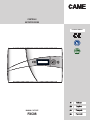 1
1
-
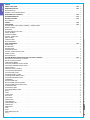 2
2
-
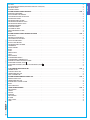 3
3
-
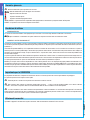 4
4
-
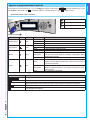 5
5
-
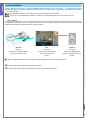 6
6
-
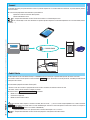 7
7
-
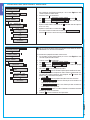 8
8
-
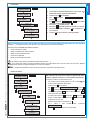 9
9
-
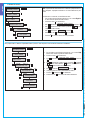 10
10
-
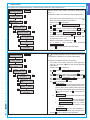 11
11
-
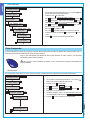 12
12
-
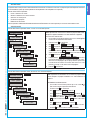 13
13
-
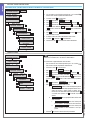 14
14
-
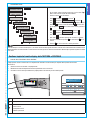 15
15
-
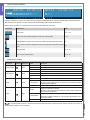 16
16
-
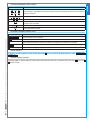 17
17
-
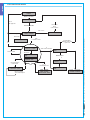 18
18
-
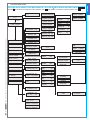 19
19
-
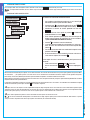 20
20
-
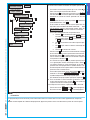 21
21
-
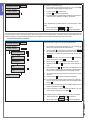 22
22
-
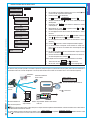 23
23
-
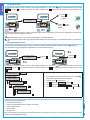 24
24
-
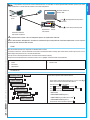 25
25
-
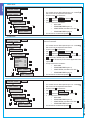 26
26
-
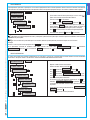 27
27
-
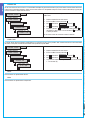 28
28
-
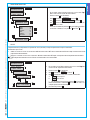 29
29
-
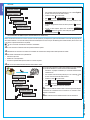 30
30
-
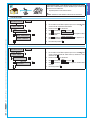 31
31
-
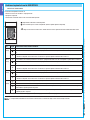 32
32
-
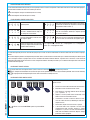 33
33
-
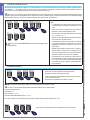 34
34
-
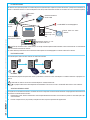 35
35
-
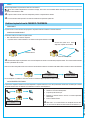 36
36
-
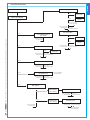 37
37
-
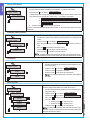 38
38
-
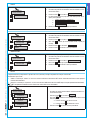 39
39
-
 40
40
-
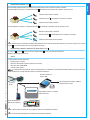 41
41
-
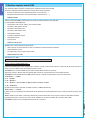 42
42
-
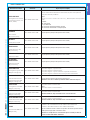 43
43
-
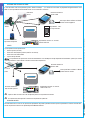 44
44
-
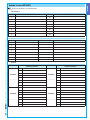 45
45
-
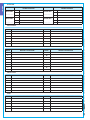 46
46
-
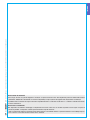 47
47
-
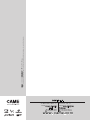 48
48
-
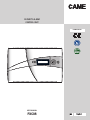 49
49
-
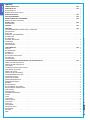 50
50
-
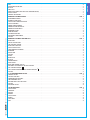 51
51
-
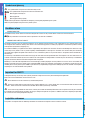 52
52
-
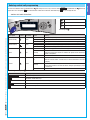 53
53
-
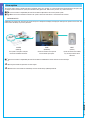 54
54
-
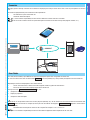 55
55
-
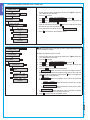 56
56
-
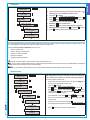 57
57
-
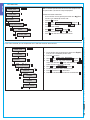 58
58
-
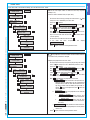 59
59
-
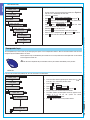 60
60
-
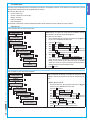 61
61
-
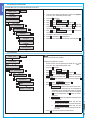 62
62
-
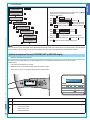 63
63
-
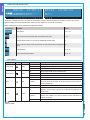 64
64
-
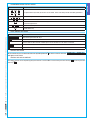 65
65
-
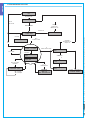 66
66
-
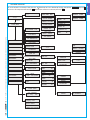 67
67
-
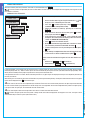 68
68
-
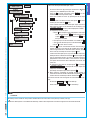 69
69
-
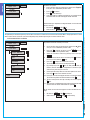 70
70
-
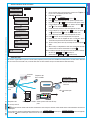 71
71
-
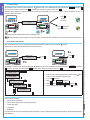 72
72
-
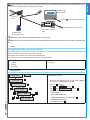 73
73
-
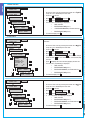 74
74
-
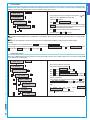 75
75
-
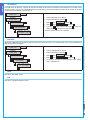 76
76
-
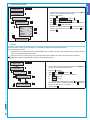 77
77
-
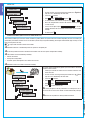 78
78
-
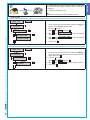 79
79
-
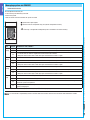 80
80
-
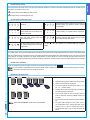 81
81
-
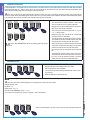 82
82
-
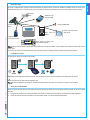 83
83
-
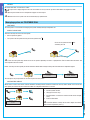 84
84
-
 85
85
-
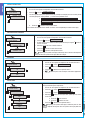 86
86
-
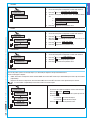 87
87
-
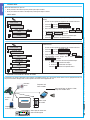 88
88
-
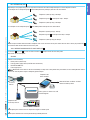 89
89
-
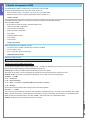 90
90
-
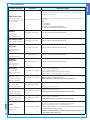 91
91
-
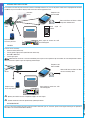 92
92
-
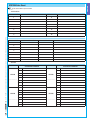 93
93
-
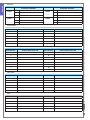 94
94
-
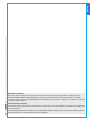 95
95
-
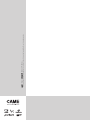 96
96
-
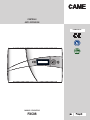 97
97
-
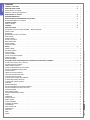 98
98
-
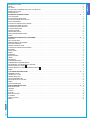 99
99
-
 100
100
-
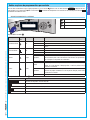 101
101
-
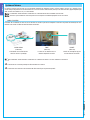 102
102
-
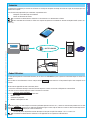 103
103
-
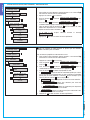 104
104
-
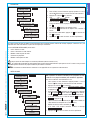 105
105
-
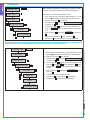 106
106
-
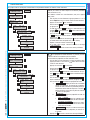 107
107
-
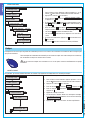 108
108
-
 109
109
-
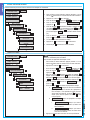 110
110
-
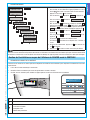 111
111
-
 112
112
-
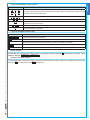 113
113
-
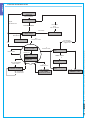 114
114
-
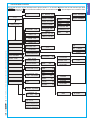 115
115
-
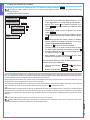 116
116
-
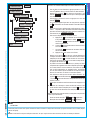 117
117
-
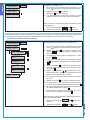 118
118
-
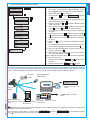 119
119
-
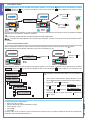 120
120
-
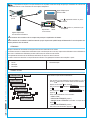 121
121
-
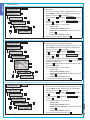 122
122
-
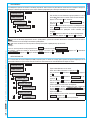 123
123
-
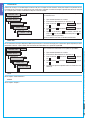 124
124
-
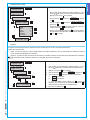 125
125
-
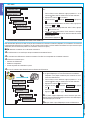 126
126
-
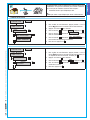 127
127
-
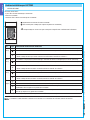 128
128
-
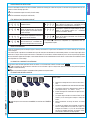 129
129
-
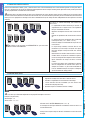 130
130
-
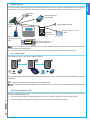 131
131
-
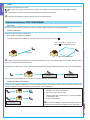 132
132
-
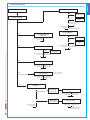 133
133
-
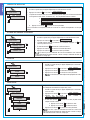 134
134
-
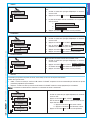 135
135
-
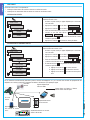 136
136
-
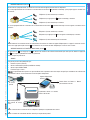 137
137
-
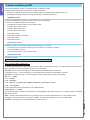 138
138
-
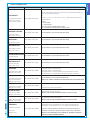 139
139
-
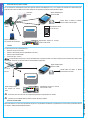 140
140
-
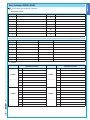 141
141
-
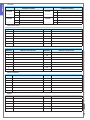 142
142
-
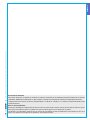 143
143
-
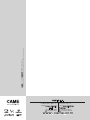 144
144
-
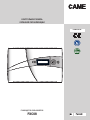 145
145
-
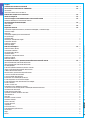 146
146
-
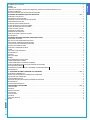 147
147
-
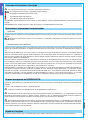 148
148
-
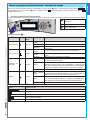 149
149
-
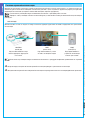 150
150
-
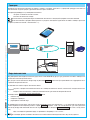 151
151
-
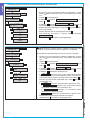 152
152
-
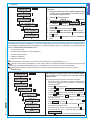 153
153
-
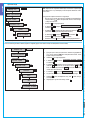 154
154
-
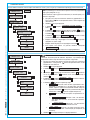 155
155
-
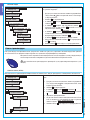 156
156
-
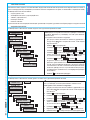 157
157
-
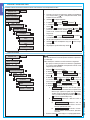 158
158
-
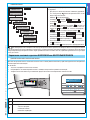 159
159
-
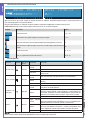 160
160
-
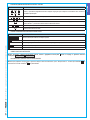 161
161
-
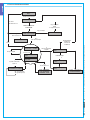 162
162
-
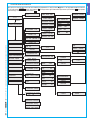 163
163
-
 164
164
-
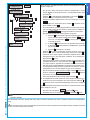 165
165
-
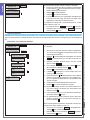 166
166
-
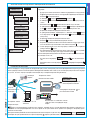 167
167
-
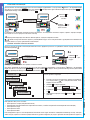 168
168
-
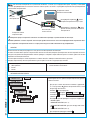 169
169
-
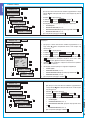 170
170
-
 171
171
-
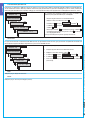 172
172
-
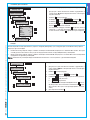 173
173
-
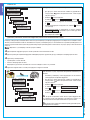 174
174
-
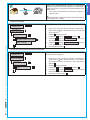 175
175
-
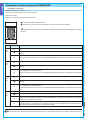 176
176
-
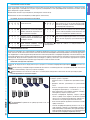 177
177
-
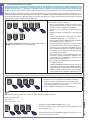 178
178
-
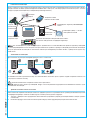 179
179
-
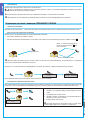 180
180
-
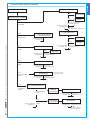 181
181
-
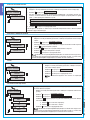 182
182
-
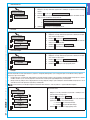 183
183
-
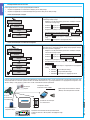 184
184
-
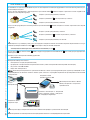 185
185
-
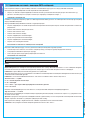 186
186
-
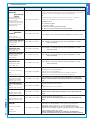 187
187
-
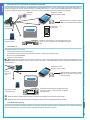 188
188
-
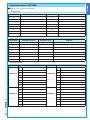 189
189
-
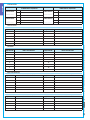 190
190
-
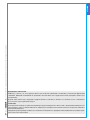 191
191
-
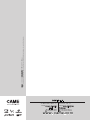 192
192
in altre lingue
- English: CAME 846AA-0010 User manual
- français: CAME 846AA-0010 Manuel utilisateur
Documenti correlati
-
CAME PXC Guida d'installazione
-
CAME PROXINET Manuale utente
-
CAME PROXINET, PXC48-96-200 Manuale utente
-
CAME CP6099WL Manuale utente
-
CAME SCP Guida d'installazione
-
CAME PROXINET Manuale utente
-
CAME PROXINET Guida d'installazione
-
CAME HEI Guida d'installazione
-
CAME CP24WL Guida d'installazione
-
CAME PROXINET Manuale utente